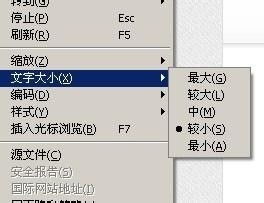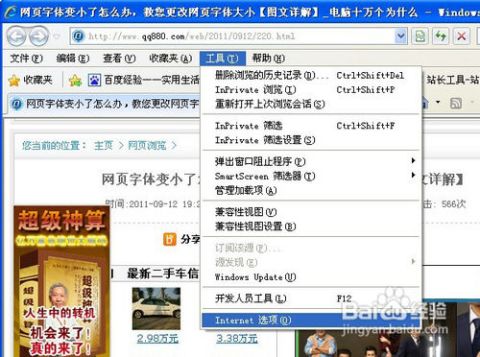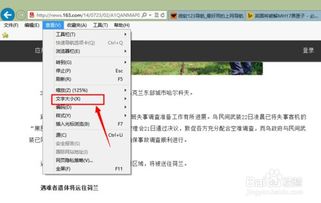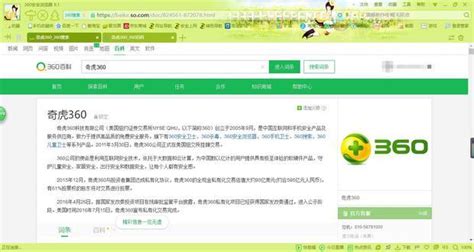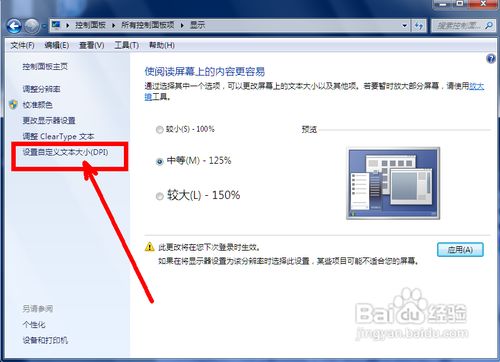浏览器网页及字体大小异常?快速解决方法来啦!
在日常生活中,我们经常会遇到浏览器网页及字体被意外缩小或放大的情况。这种情况可能由多种原因引起,比如误触快捷键、浏览器设置被更改,或者是系统分辨率的调整等。当遇到这些问题时,很多用户会感到困惑和不知所措。本文将详细介绍几种常见的解决方法,帮助您轻松应对浏览器网页及字体被缩小或放大的困扰。
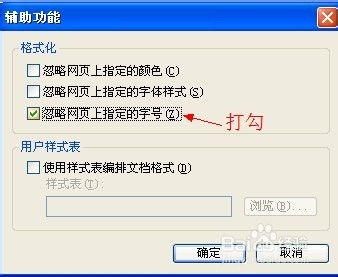
首先,我们来谈谈浏览器网页整体被缩放的情况。很多时候,我们可能会不小心按到键盘上的Ctrl键和鼠标滚轮,或是Ctrl键和“+”、“-”键,这些组合键会快速改变网页的缩放比例。如果您发现网页内容突然变得很大或很小,不妨先检查自己是否误触了这些快捷键。

一、通过浏览器快捷键恢复默认缩放
1. Ctrl+0(零):在大多数浏览器中,按下Ctrl键和数字0键可以快速将网页缩放比例恢复到100%,即默认大小。

2. Ctrl+鼠标滚轮:按住Ctrl键的同时滚动鼠标滚轮,可以上下调整网页的缩放比例。向上滚动放大,向下滚动缩小。
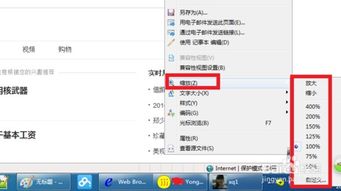
3. Ctrl+加号/减号:同样地,按住Ctrl键的同时按下加号键或减号键,也可以实现网页的放大和缩小。
二、通过浏览器设置调整缩放
如果快捷键无法解决问题,或者您想要更精细地调整缩放比例,可以通过浏览器的设置选项来实现。
1. 在菜单栏中找到“查看”或“视图”选项:不同的浏览器可能会有所不同,但通常都可以在菜单栏中找到与缩放相关的选项。例如,在Google Chrome中,可以通过点击右上角的三个点(更多选项)进入菜单,然后选择“缩放”来调整。
2. 使用百分比调整:在缩放设置中,您可以看到一个百分比数值,它表示当前的缩放比例。通过拖动滑块或输入具体的百分比值,可以精确调整网页的缩放大小。
三、针对特定网站的缩放设置
有些浏览器还允许您为特定网站设置独立的缩放比例。这样,即使您在其他网站上使用了不同的缩放比例,也不会影响到这些特定网站的显示效果。
1. 打开浏览器设置:同样地,先进入浏览器的设置或选项菜单。
2. 找到“网站设置”或“内容设置”:在这里,您可以找到与网站相关的各种设置选项。
3. 调整特定网站的缩放比例:在网站设置中找到与缩放相关的选项,然后输入或选择您想要为该网站设置的缩放比例。
四、字体大小的调整
除了网页整体缩放外,字体大小的调整也是用户经常需要面对的问题。有时候,即使网页缩放比例正常,但字体仍然显得太小或太大,这时就需要单独调整字体大小了。
1. 通过浏览器快捷键调整字体大小:在大多数浏览器中,Ctrl+Shift+加号键和Ctrl+Shift+减号键可以用来调整网页中文字的大小。这两个快捷键通常不会改变网页的整体布局,只会影响文字的大小。
2. 通过网页内的设置调整字体大小:很多网站都提供了字体大小的设置选项。这些选项通常位于网页的顶部或底部菜单栏中,用户可以根据自己的需求选择合适的字体大小。
3. 通过浏览器扩展调整字体大小:如果您的浏览器没有内置的字体大小调整功能,或者您想要更灵活的控制方式,可以考虑安装一些专门用于调整字体大小的浏览器扩展。这些扩展通常提供了丰富的设置选项和快捷键支持,可以大大提高您的浏览体验。
五、系统级别的调整
除了浏览器内部的设置外,系统级别的调整也可能影响网页和字体的显示大小。
1. 屏幕分辨率调整:如果您更改了计算机的屏幕分辨率,那么网页和字体的显示大小也会相应发生变化。在这种情况下,您可以通过调整屏幕分辨率来恢复正常的显示效果。右键点击桌面空白处,选择“显示设置”,然后在这里调整分辨率和缩放比例。
2. 辅助功能设置:对于视力不佳的用户来说,Windows系统提供了辅助功能设置来帮助他们更好地阅读屏幕上的内容。这些设置包括文本大小的调整、高对比度模式等。您可以在“设置”>“辅助功能”中找到这些选项并进行调整。
六、其他常见问题及解决方法
1. 网页内容显示不全:这可能是由于网页的CSS样式被错误地应用或覆盖了。尝试清除浏览器缓存和Cookie,或者刷新网页看是否能解决问题。
2. 字体模糊或不清晰:这可能是由于字体渲染设置的问题。在Windows系统中,您可以尝试调整“ClearType文本调节器”来优化字体显示效果。
3. 浏览器插件冲突:有时候,安装的浏览器插件可能会与网页的显示功能发生冲突,导致网页或字体显示异常。尝试禁用一些插件看是否能解决问题。
总的来说,浏览器网页及字体被缩小或放大的问题并不复杂,只要掌握了正确的解决方法,就可以轻松应对。无论是通过快捷键、浏览器设置还是系统级别的调整,都可以帮助您恢复正常的显示效果。希望本文能够对您有所帮助!
- 上一篇: 揭秘!古代富商究竟被称为陶朱公还是黄朱公?
- 下一篇: 如何使用数字万用表测量电阻
-
 如何将网页字体恢复正常大小资讯攻略12-08
如何将网页字体恢复正常大小资讯攻略12-08 -
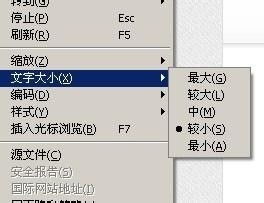 如何恢复网页字体大小至默认设置资讯攻略12-07
如何恢复网页字体大小至默认设置资讯攻略12-07 -
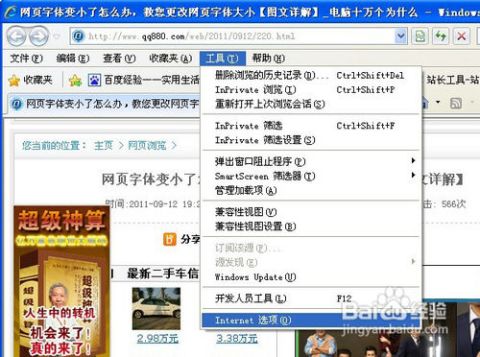 电脑网页字体突然变小?教你轻松解决!资讯攻略11-13
电脑网页字体突然变小?教你轻松解决!资讯攻略11-13 -
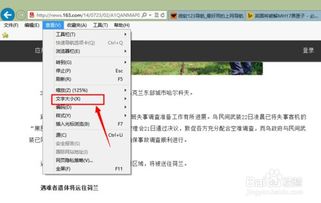 如何在电脑网页上调整字体大小?资讯攻略10-27
如何在电脑网页上调整字体大小?资讯攻略10-27 -
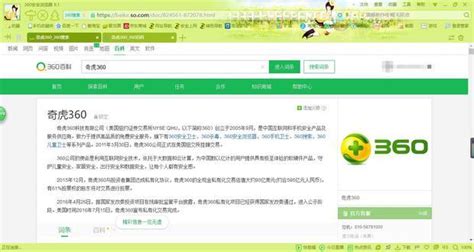 解决网页字体变小的问题资讯攻略11-24
解决网页字体变小的问题资讯攻略11-24 -
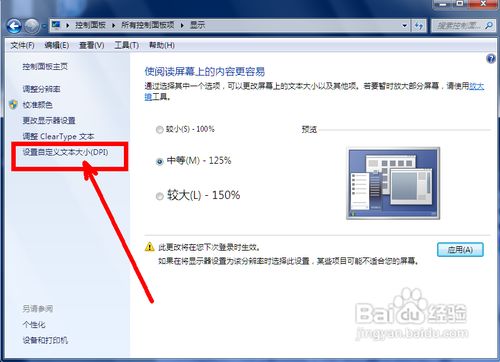 如何调整电脑网页字体大小资讯攻略11-05
如何调整电脑网页字体大小资讯攻略11-05